作为国民级社交应用,微信的跨终端使用已成为日常办公的重要场景。在电脑端使用微信时,用户常常需要查找聊天文件的具体存储位置。本文将详细解析Windows系统下微信客户端的文件管理机制,帮助用户快速定位各类聊天资料。
电脑版微信文件管理系统详解
启动微信PC客户端后,用户界面左侧功能栏底部的齿轮图标即为设置入口。点击该图标进入系统设置界面,在「通用设置」模块中可以清晰看到「文件管理」的选项。此处的文件路径显示着当前账户所有聊天文件的存储目录,用户可通过右侧的「打开文件夹」按钮直接访问,或复制路径到文件资源管理器地址栏进行跳转。
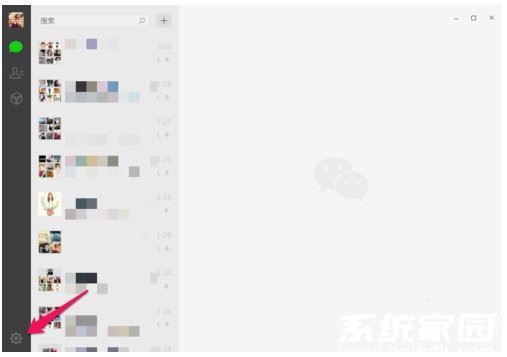
系统默认的存储路径通常位于用户文档目录,例如C:Users[用户名]DocumentsWeChat Files。值得注意的是,该路径会因用户自定义文档存储位置而改变,若用户曾将「我的文档」迁移至D盘,则完整路径可能显示为D:DocumentsWeChat Files,这种灵活的存储机制有效避免了系统盘空间占用问题。
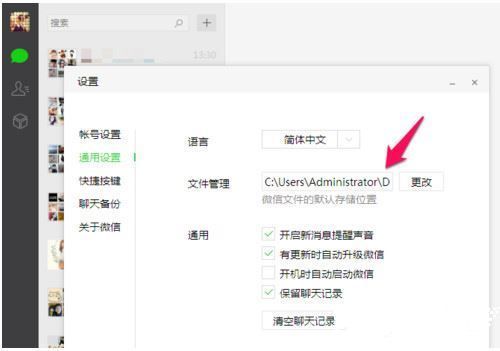
多账户文件管理技巧
在WeChat Files主目录下,系统会为每个登录过的微信账号创建独立文件夹,命名规则为「微信号_随机字符」的组合形式。这种设计既保证了多账户数据的隔离存储,又通过加密命名方式增强了隐私保护。用户可通过文件夹创建时间或容量大小辅助判断目标账号。
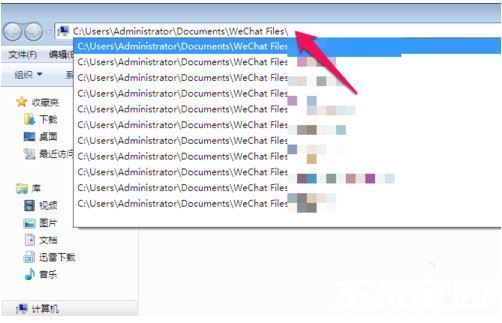
文件分类存储体系解析
进入具体账号目录后,系统自动创建的多级文件夹构成完整的文件管理体系:
Image 目录集中存储所有聊天图片,按接收日期自动归类
Video 文件夹保存视频文件,支持主流格式播放
Voice 子目录存放语音消息,采用特殊编码格式存储
Attachment 专门管理各类文档附件,包括Word、Excel等办公文件
Backup 文件夹存放手动备份的聊天记录压缩包
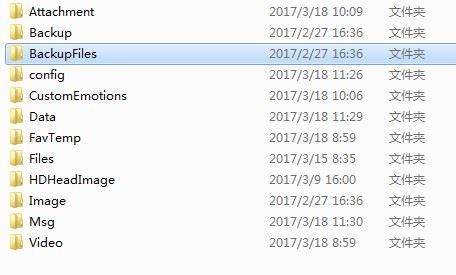
数据管理注意事项
微信客户端采用增量存储机制,所有聊天文件都会永久保留在本地。用户需定期清理不需要的媒体文件以释放存储空间,建议通过客户端的「存储空间管理」功能进行智能清理。重要资料可通过「备份与恢复」功能导出加密备份文件,确保数据安全。
当需要迁移微信数据时,只需将整个WeChat Files目录复制到新设备的对应路径,登录时选择「使用现有聊天记录」即可完成数据转移。这种便捷的迁移方式特别适合更换电脑或进行系统重装的用户。











